Die Zusammenfassungsseite
Hinweis: Diese Feature sind Teil der Visforms Subscription und in der freien Visforms Version nicht enthalten.
Für ein besseres Verständnis empfehlen wir die Dokumentation vollständig durchzulesen und mit dem
Abschnitt Einleitung
zu beginnen.
Zusammenhänge, die in früheren Abschnitten der Dokumentation erklärt wurden, werden hier nicht wiederholt.
Zusammenfassung auch für einseitige Formulare
Mit dieser Erweiterung haben Sie auch die Möglichkeit einseitigen Formularen eine Übersichtsseite hinzuzufügen. Die Übersichtsseite wird dem Benutzer angezeigt, bevor er den Submit-Button klicken kann. Wenn Sie wollen, können Sie dann auch einen Fortschrittsbalken anzeigen lassen.
Das Layout der Zusammenfassungsseite wird über Formularoptionen gesteuert
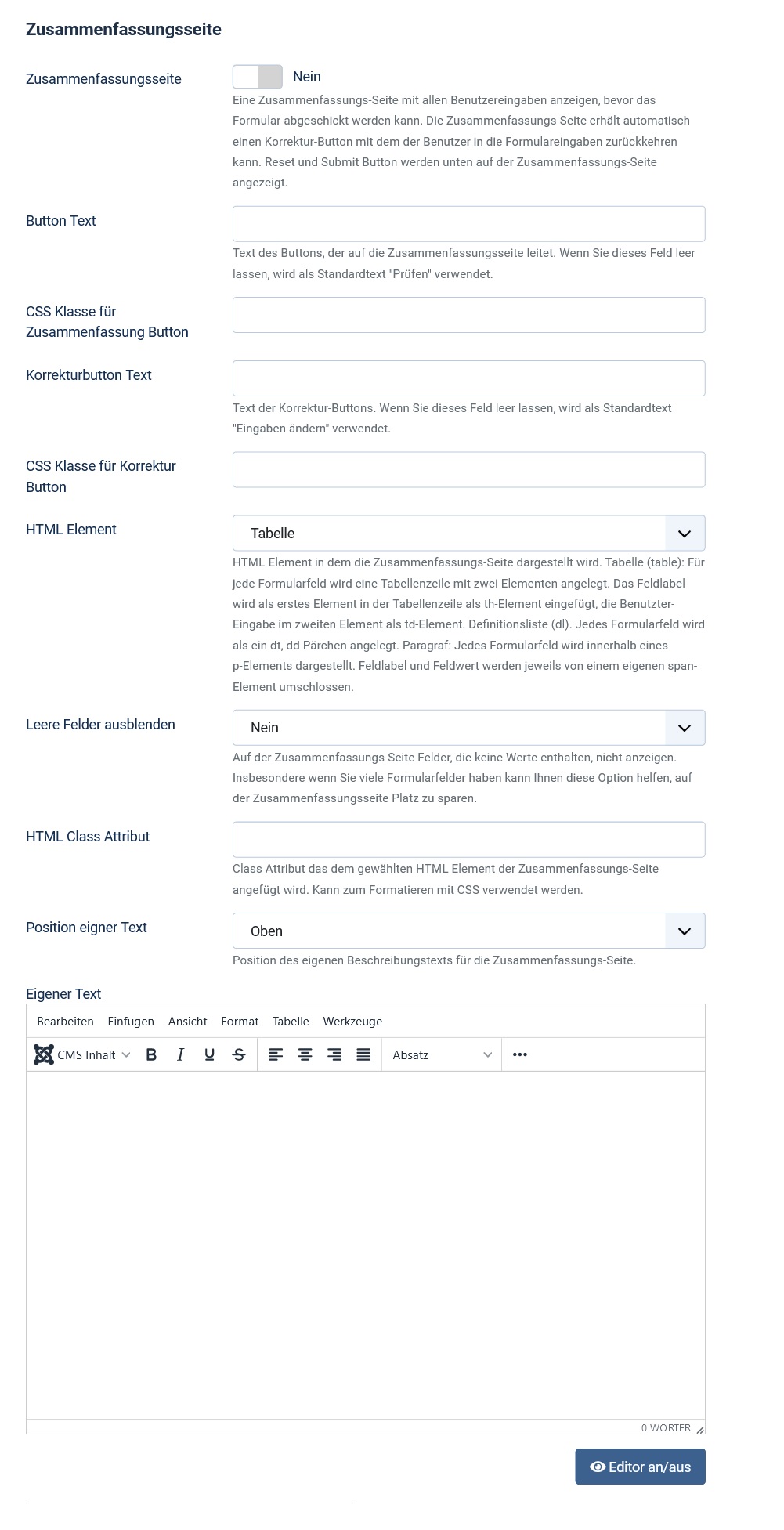
Mithilfe der Optionen Button Text und Korrekturbutton Text können Sie individuellen Text für die beiden Buttons vergeben:
- Der Button, der auf die Zusammenfassungsseite weiterleitet.
- Der Button, mit dem Sie von der Zusammenfassungsseite zurück ins Formular kommen, wenn Sie Eingaben korrigieren wollen.
Lassen Sie diese Optionen leer, wird der Text “Prüfen” und “Eingaben ändern” verwendet. Mit den jeweiligen “CSS Klasse” Optionen, können Sie den Buttons eigene CSS Klassen für individuelles Styling hinzufügen.
Mithilfe der Optionen HTML Element und HTML Class Attribut können Sie das Layout der Zusammenfassung steuern. Sie haben die Auswahl zwischen
- Tabellenlayout,
- Darstellung als sogenannte Definitionsliste dl,
- ungeordnete Liste ul,
- geordnete Liste ol,
- einfache Absätze p.
Die Option Leere Felder ausblenden ermöglicht es Ihnen das Folgende. Felder, für die der Benutzer keine Eingabe gemacht hat, nicht in der Zusammenfassungsseite anzeigen. Leere Felder sind etwa bedingte Felder, die aufgrund der konkreten Auswahl des Benutzers versteckt bleiben.
Wenn diese Option aktiviert wurde, wird Ihnen zusätzlich noch folgende Möglichkeit angeboten. Sie können festlegen, dass Felder vom Typ Berechnung als “leer” angesehen werden, wenn sie den Wert 0 enthalten.
Über die Option Eigener Text können Sie der Zusammenfassungsseite einen eigenen Text hinzufügen. Sie können dann festlegen, ob dieser Text oben oder unten auf der Seite angezeigt werden soll. Dies schafft Ihnen folgende Möglichkeit. Geben Sie dem Benutzer Ihrer Webseite zusätzliche Informationen darüber, was der Benutzer mit der Zusammenfassungsseite anfangen sollen und wie es weiter geht.
Wenn die Zusammenfassungsseite nicht gut aussieht
Wenn Sie als HTML-Element für die Zusammenfassungsseite die Option “Tabelle” ausgewählt haben und auf Ihrer Webseite ein Bootstrap Template verwenden, sollten Sie in die Option HTML Class Attribut auf jeden Fall den Wert “table” eingeben. Dies stellt sicher, dass alle Formatierungen, die Bootstrap automatisch für Tabellen vornimmt, auch tatsächlich angewandt werden.
Auch bei Templates anderer UI-Frameworks können Sie das Design durch Hinzufügen eines passenden class Attributs unter Umständen verfeinern. Und Sie können ein eigenes class Attribut verwenden, um spezifisches eigenes CSS für die Zusammenfassung zu schreiben. Fügen Sie dieses eigene CSS in Ihre eigene Visforms CSS Override Datei ein. Mehr dazu in: Layout mit CSS anpassen.
Ein Beispiel-Formular
In diesem Beispielformular haben wir zusätzlich Felder vom Typ “Feldtrenner” verwendet, um oben auf jeder Seite des Formulars ein wenig erläuternden Text einzufügen: Mehrseitiges Formular.